
La primera vez que se lanza EmbroideryStudio, el sisteme de medidas se predeterminará de acuerdo al sistema de medidas que esté usando el sistema operativo. Sin embargo, puede cambiar las unidades de medida en EmbroideryStudio.

Nota: Técnicamente, al seleccionar ‘EE.UU’, se implementa el sistema de medida imperial – pulgadas, pies, y yardas. Las reglas en pulgadas muestran divisiones de 1/16, 1/8, ¼, ½, y 1". El tamaño de la cuadrícula puede establecerse en pulgadas decimales.

Si se cambia el sistema de medidas cambiarán las unidades que se usan la mayoría de los controles.
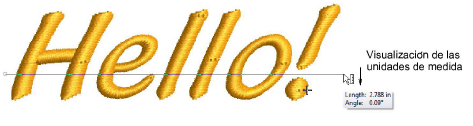
Los campos relevantes también aparecen en la unidad de medida seleccionada – p.ej. el panel acoplable Información de diseño así como en la Hoja de trabajo de producción.
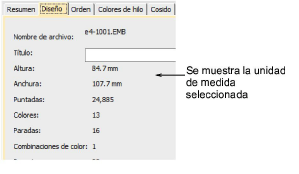
Sin embargo, existen las siguientes excepciones a esta regla:
Lista de puntada: anteriormente se mostraba en pulgadas para los sitemas de los EE.UU, pero estas son longitudes de puntada, así que deben medirse siempre en mm.
Los controles de longitud y densidad permanecen en mm independientemente de cual sea el sistema de medidas. Estos controles reflejan las funciones de las máquinas, ya que las máquinas industriales usan siempre mm.
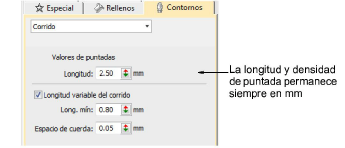
Alternativamente, puede especificar unidades de medida al digitar los valores en un control de medida. EmbroideryStudio convierte automáticamente el valor.
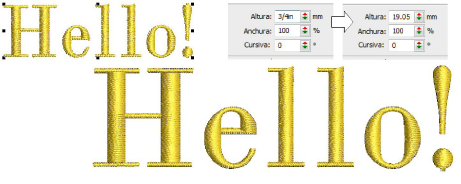
Por ejemplo, si un cliente de Estados Unidos ordena letras en pulgadas - digamos ¾" – y la digitalización se hará en sistema métrico, puede ingresar ‘3/4in’ o ‘3/4 in’ en el campo Altura de letras y automáticamente se convierte a 19.05mm.
Nota: EmbroideryStudio funciona con fracciones propias e impropias – p.ej. ‘1 1/3’ y ‘4/3’. Sin embargo, no funciona con unidades mixtas – p.ej. 1’3". Tampoco muestra valores en fraccion después de que han sido introducidos, ni mientras están siendo introducidos.
Las unidades que funcionan con el programa son las siguientes:
milímetros, mm
pulgadas, in
pies, ft
yardas, yd
centimetros, cm
metros, m
Idea: EmbroideryStudio también permite introducir unidades en forma escrita, tanto en inglés como en el idioma en el que se está usando el programa.